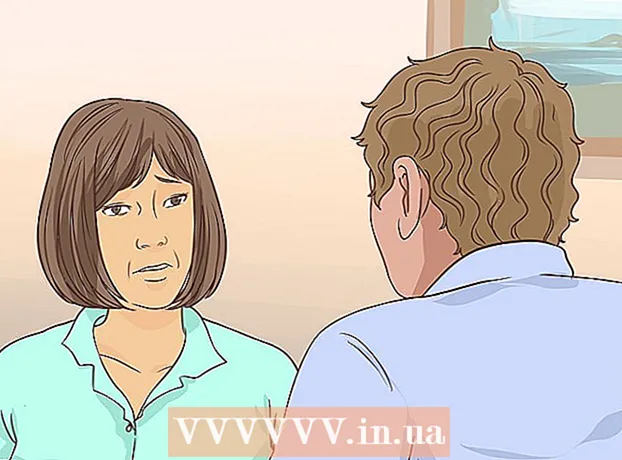Autore:
Marcus Baldwin
Data Della Creazione:
21 Giugno 2021
Data Di Aggiornamento:
1 Luglio 2024

Contenuto
- Passi
- Metodo 1 di 3: sull'app mobile Amazon
- Metodo 2 di 3: su Amazon
- Metodo 3 di 3: Come creare un account
- Consigli
Amazon è uno dei più grandi rivenditori online e offre un'ampia varietà di libri, elettronica, mobili, abbigliamento e altro ancora. Puoi anche utilizzare Amazon Music, Fire TV, Kindle, Audible e Alexa con Amazon. In questo articolo, ti spiegheremo come creare un account Amazon.
Passi
Metodo 1 di 3: sull'app mobile Amazon
 1 Avvia l'app Amazon Mobile. Amazon ha diverse app mobili per scopi diversi, vale a dire Amazon Shopping, Prime Video, Amazon Music, Amazon Photos, Audible, Amazon Alexa e altro.
1 Avvia l'app Amazon Mobile. Amazon ha diverse app mobili per scopi diversi, vale a dire Amazon Shopping, Prime Video, Amazon Music, Amazon Photos, Audible, Amazon Alexa e altro.  2 Clicca su Crea un nuovo account Amazon (Crea un nuovo account Amazon). Questo pulsante grigio si trova in fondo alla pagina.
2 Clicca su Crea un nuovo account Amazon (Crea un nuovo account Amazon). Questo pulsante grigio si trova in fondo alla pagina. - Nell'app Amazon Shopping, fai clic su Crea un account sotto il pulsante giallo Accedi, quindi tocca Crea account nella parte superiore della pagina.
- Nell'app Audible, fai clic su "Continua" nella parte superiore della pagina, quindi fai clic su "Crea un account Amazon" nella parte inferiore della pagina.
 3 Inserisci il tuo nome e cognome. Fallo sulla prima riga nella parte superiore della pagina.
3 Inserisci il tuo nome e cognome. Fallo sulla prima riga nella parte superiore della pagina.  4 Inserisci un indirizzo email valido o un numero di cellulare. Fallo sulla seconda riga. Questo indirizzo e-mail verrà utilizzato per accedere al tuo account Amazon su altri dispositivi e app. Assicurati di inserire un indirizzo email a cui hai accesso.
4 Inserisci un indirizzo email valido o un numero di cellulare. Fallo sulla seconda riga. Questo indirizzo e-mail verrà utilizzato per accedere al tuo account Amazon su altri dispositivi e app. Assicurati di inserire un indirizzo email a cui hai accesso.  5 Inserisci la password con la quale accederai al tuo account. Fallo sulla terza riga della pagina. La password deve essere lunga almeno 6 caratteri. Una buona password consiste in una combinazione di lettere maiuscole e minuscole, numeri e caratteri speciali (i, e, &, @,!). Ricorda la password o annotala e nascondila in un luogo sicuro e protetto.
5 Inserisci la password con la quale accederai al tuo account. Fallo sulla terza riga della pagina. La password deve essere lunga almeno 6 caratteri. Una buona password consiste in una combinazione di lettere maiuscole e minuscole, numeri e caratteri speciali (i, e, &, @,!). Ricorda la password o annotala e nascondila in un luogo sicuro e protetto. - Ti sconsigliamo di memorizzare la tua password su un computer o uno smartphone, poiché ciò rappresenta una minaccia per la sicurezza del tuo account.
 6 Rubinetto Crea il tuo account Amazon (Crea account Amazon), Continua (Continua) o Verifica Email (Conferma il tuo indirizzo email). Fare clic sul pulsante grande in fondo alla pagina. A seconda dell'applicazione che stai utilizzando, tocca l'opzione "Crea account Amazon", "Continua" o "Conferma email".Nella pagina successiva, inserisci la password monouso (OTP) che riceverai via e-mail.
6 Rubinetto Crea il tuo account Amazon (Crea account Amazon), Continua (Continua) o Verifica Email (Conferma il tuo indirizzo email). Fare clic sul pulsante grande in fondo alla pagina. A seconda dell'applicazione che stai utilizzando, tocca l'opzione "Crea account Amazon", "Continua" o "Conferma email".Nella pagina successiva, inserisci la password monouso (OTP) che riceverai via e-mail.  7 Apri la tua casella di posta. Per fare ciò, avvia l'applicazione che utilizzi per scambiare email.
7 Apri la tua casella di posta. Per fare ciò, avvia l'applicazione che utilizzi per scambiare email.  8 Apri un'e-mail da Amazon. Riceverai un'e-mail con oggetto "Verifica il tuo nuovo account Amazon" da Amazon.com. Apri questa lettera.
8 Apri un'e-mail da Amazon. Riceverai un'e-mail con oggetto "Verifica il tuo nuovo account Amazon" da Amazon.com. Apri questa lettera. - Se non hai ricevuto un'e-mail da Amazon, torna all'app Amazon, controlla l'indirizzo e-mail inserito e fai clic su "Reinvia OTP".
 9 Copia o annota la password monouso. One Time Password è una password di sei cifre in grassetto al centro della lettera. Annota o copia questa password.
9 Copia o annota la password monouso. One Time Password è una password di sei cifre in grassetto al centro della lettera. Annota o copia questa password.  10 Torna all'app Amazon. Premi il pulsante Home nella parte inferiore del tuo dispositivo mobile. Ora fai clic sull'app Amazon che hai utilizzato per creare il tuo account.
10 Torna all'app Amazon. Premi il pulsante Home nella parte inferiore del tuo dispositivo mobile. Ora fai clic sull'app Amazon che hai utilizzato per creare il tuo account.  11 Inserisci una password monouso e fai clic su Verificare (Confermare). Questo verificherà il tuo account e accedi.
11 Inserisci una password monouso e fai clic su Verificare (Confermare). Questo verificherà il tuo account e accedi. - Se vedi un messaggio che indica che la password monouso non è valida, fai clic su "Reinvia OTP" per ricevere una nuova password monouso.
Metodo 2 di 3: su Amazon
 1 Vai alla pagina https://www.amazon.com in un browser web. Può essere qualsiasi browser Web su un computer Windows o macOS. Si aprirà la home page di Amazon.
1 Vai alla pagina https://www.amazon.com in un browser web. Può essere qualsiasi browser Web su un computer Windows o macOS. Si aprirà la home page di Amazon.  2 Clicca su Account e liste (Account e Liste). Questa è la prima scheda nell'angolo in alto a destra. Passando con il mouse su questa scheda viene visualizzato un elenco di impostazioni dell'account. Facendo clic su questa scheda si accede alla pagina di accesso.
2 Clicca su Account e liste (Account e Liste). Questa è la prima scheda nell'angolo in alto a destra. Passando con il mouse su questa scheda viene visualizzato un elenco di impostazioni dell'account. Facendo clic su questa scheda si accede alla pagina di accesso. - Se hai effettuato l'accesso con un account diverso, passa il mouse su "Account ed elenchi", quindi fai clic su "Esci" nella parte inferiore del menu.
 3 Clicca su Crea il tuo account Amazon (Crea un account Amazon). Questo pulsante grigio si trova in fondo alla pagina di accesso.
3 Clicca su Crea il tuo account Amazon (Crea un account Amazon). Questo pulsante grigio si trova in fondo alla pagina di accesso.  4 Inserisci il tuo nome e cognome. Fallo sulla prima riga nella parte superiore della pagina.
4 Inserisci il tuo nome e cognome. Fallo sulla prima riga nella parte superiore della pagina.  5 Si prega di inserire un indirizzo email valido. Fallo sulla seconda riga. Questo indirizzo e-mail verrà utilizzato per accedere al tuo account Amazon su altri dispositivi. Assicurati di inserire un indirizzo email a cui hai accesso.
5 Si prega di inserire un indirizzo email valido. Fallo sulla seconda riga. Questo indirizzo e-mail verrà utilizzato per accedere al tuo account Amazon su altri dispositivi. Assicurati di inserire un indirizzo email a cui hai accesso.  6 Inserisci la password con la quale accederai al tuo account. Fallo sulla terza riga della pagina. La password deve essere lunga almeno 6 caratteri. Una buona password consiste in una combinazione di lettere maiuscole e minuscole, numeri e caratteri speciali (i, e, &, @,!). Ricorda la password o annotala e nascondila in un luogo sicuro e protetto.
6 Inserisci la password con la quale accederai al tuo account. Fallo sulla terza riga della pagina. La password deve essere lunga almeno 6 caratteri. Una buona password consiste in una combinazione di lettere maiuscole e minuscole, numeri e caratteri speciali (i, e, &, @,!). Ricorda la password o annotala e nascondila in un luogo sicuro e protetto. - Ti sconsigliamo di memorizzare la tua password su un computer o uno smartphone, poiché ciò rappresenta una minaccia per la sicurezza del tuo account.
 7 Inserisci di nuovo la password. Inserisci la password nell'ultima riga della pagina esattamente come l'hai inserita nella terza riga per confermare che è stata inserita correttamente.
7 Inserisci di nuovo la password. Inserisci la password nell'ultima riga della pagina esattamente come l'hai inserita nella terza riga per confermare che è stata inserita correttamente.  8 Clicca su Crea il tuo account Amazon (Crea un account Amazon). Questo pulsante giallo si trova in fondo alla pagina. Un'e-mail con una password monouso (OTP) verrà inviata all'indirizzo e-mail fornito.
8 Clicca su Crea il tuo account Amazon (Crea un account Amazon). Questo pulsante giallo si trova in fondo alla pagina. Un'e-mail con una password monouso (OTP) verrà inviata all'indirizzo e-mail fornito.  9 Controlla la tua posta elettronica. Quando crei un account, verrai indirizzato a una pagina in cui devi inserire una password monouso. Per ottenere tale password, apri la tua casella di posta. Fallo in una nuova scheda del browser per mantenere aperta la pagina di registrazione di Amazon. Puoi anche controllare la tua posta sul tuo smartphone o in un'altra applicazione come Outlook o Apple Mail.
9 Controlla la tua posta elettronica. Quando crei un account, verrai indirizzato a una pagina in cui devi inserire una password monouso. Per ottenere tale password, apri la tua casella di posta. Fallo in una nuova scheda del browser per mantenere aperta la pagina di registrazione di Amazon. Puoi anche controllare la tua posta sul tuo smartphone o in un'altra applicazione come Outlook o Apple Mail.  10 Copia o annota la password monouso. One Time Password è una password di sei cifre in grassetto al centro della lettera. Annota o copia questa password.
10 Copia o annota la password monouso. One Time Password è una password di sei cifre in grassetto al centro della lettera. Annota o copia questa password. - Se non hai ricevuto un'e-mail da Amazon, controlla l'indirizzo e-mail che hai inserito e fai clic su "Reinvia OTP" nella parte inferiore della pagina di registrazione di Amazon.
 11 Torna alla pagina di registrazione di Amazon. Quando trovi la tua password monouso, torna alla scheda o al browser web che hai utilizzato per creare il tuo nuovo account Amazon.
11 Torna alla pagina di registrazione di Amazon. Quando trovi la tua password monouso, torna alla scheda o al browser web che hai utilizzato per creare il tuo nuovo account Amazon.  12 Inserisci una password monouso e fai clic su Verificare (Confermare). Inserisci la tua password di sei cifre nella riga appropriata, quindi fai clic su "Conferma" (questo pulsante giallo si trova nella parte inferiore della pagina).Questo verificherà il tuo account e accedi.
12 Inserisci una password monouso e fai clic su Verificare (Confermare). Inserisci la tua password di sei cifre nella riga appropriata, quindi fai clic su "Conferma" (questo pulsante giallo si trova nella parte inferiore della pagina).Questo verificherà il tuo account e accedi. - Se viene visualizzato un messaggio che informa che la password monouso non è valida, fai clic su "Reinvia OTP" e controlla la tua email. Quindi inserisci la nuova OTP e fai clic su "Conferma".
Metodo 3 di 3: Come creare un account
 1 Cambia il tuo metodo di pagamento. Dopo aver creato il tuo account, aggiungi il tuo metodo di pagamento. Per fare ciò, segui questi passaggi:
1 Cambia il tuo metodo di pagamento. Dopo aver creato il tuo account, aggiungi il tuo metodo di pagamento. Per fare ciò, segui questi passaggi: - Vai su https://www.amazon.com o avvia l'app Amazon Shopping e poi accedi al tuo account.
- Fai clic sull'icona delle tre linee orizzontali (☰) nell'angolo in alto a sinistra.
- Clicca su "Il tuo account".
- Clicca su "Gestisci opzioni di pagamento".
- Scorri verso il basso e tocca "Aggiungi carta" o tocca "Aggiungi un metodo di pagamento" nell'app mobile.
- Inserisci il nome sulla tua carta di credito, quindi inserisci il suo numero.
- Utilizza il menu a discesa per inserire una data di scadenza per la carta.
- Fai clic su "Aggiungi la tua carta".
 2 Modifica il tuo indirizzo di spedizione. Per fare ciò, segui questi passaggi.
2 Modifica il tuo indirizzo di spedizione. Per fare ciò, segui questi passaggi. - Vai su https://www.amazon.com o avvia l'app Amazon Shopping e poi accedi al tuo account.
- Fai clic sull'icona delle tre linee orizzontali (☰) nell'angolo in alto a sinistra.
- Fare clic su "Il tuo account".
- Clicca su "Il tuo indirizzo".
- Tocca "Aggiungi indirizzo" o tocca "Aggiungi un nuovo indirizzo" nell'app mobile.
- Utilizza il modulo per inserire il tuo nome, indirizzo postale, città, paese, codice postale, numero di telefono e altre informazioni richieste.
- Fare clic sul pulsante giallo "Aggiungi indirizzo" nella parte inferiore del modulo.
 3 Personalizza il tuo profilo. Per fare ciò, segui i passaggi seguenti. Se tieni alla tua privacy, limita le informazioni che appaiono sul tuo profilo. Ad esempio, puoi fornire solo il tuo nome e la tua posizione.
3 Personalizza il tuo profilo. Per fare ciò, segui i passaggi seguenti. Se tieni alla tua privacy, limita le informazioni che appaiono sul tuo profilo. Ad esempio, puoi fornire solo il tuo nome e la tua posizione. - Vai su https://www.amazon.com o avvia l'app Amazon Shopping e poi accedi al tuo account.
- Fai clic sull'icona delle tre linee orizzontali (☰) nell'angolo in alto a sinistra.
- Fare clic su "Il tuo account".
- Fai clic su "Il tuo profilo Amazon" o tocca "Il tuo profilo" nell'app mobile.
- Fai clic sull'icona della sagoma della persona, quindi fai clic su Carica o tocca Aggiungi una foto nell'app mobile.
- Tocca la tua immagine del profilo, quindi tocca "Apri" o tocca l'immagine desiderata nella galleria sul tuo dispositivo mobile.
- Tocca lo sfondo grigio, quindi tocca "Carica" o tocca "Aggiungi foto" sul tuo dispositivo mobile.
- Fai clic sull'immagine del banner e quindi su "Apri" o seleziona l'immagine del banner dalla galleria sul tuo dispositivo mobile.
- Fare clic su "Modifica profilo".
- Rispondi alle domande nel modulo. Questo può essere fatto a piacimento. Condividi solo le informazioni che desideri pubblicare.
- Scorri verso il basso e fai clic su Salva.
Consigli
- Se usi molto Amazon, considera un abbonamento Prime. In questo caso, devi pagare una quota annuale, ma otterrai la spedizione gratuita di due giorni per molti articoli e la visione gratuita di molti film e programmi TV.
- Una volta che inizi ad acquistare e valutare i prodotti, Amazon ti fornirà consigli personalizzati. Fai clic su "Consigliato per te" nella tua home page per visualizzare questi consigli.
- Ricorda di controllare la scheda Offerte di oggi. Offre merce con sconti e, se sei fortunato, puoi comprare una cosa buona per soldi ridicoli.